Hai la necessità di installare il sistema operativo Windows sul PC, ma non hai a disposizione un computer per creare una chiavetta USB avviabile? Ecco come puoi fare usando uno smartphone o tablet Android.

Quando assembli un computer, una volta terminato l’assemblaggio, dovrai installare il sistema operativo per poterlo configurare ed utilizzare.
Tuttavia in alcuni casi potresti non avere un altro PC o notebook dove poter creare la chiavetta USB avviabile di Windows, utilizzando l’immagine ISO. Per questo motivo ho elencato varie soluzioni che puoi adottare per creare una pen drive avviabile di Windows.
Senza usare un altro PC o portatile, ci sono solo alcune soluzioni che puoi considerare. Ecco quindi come ti consiglio di procedere.
Indice:
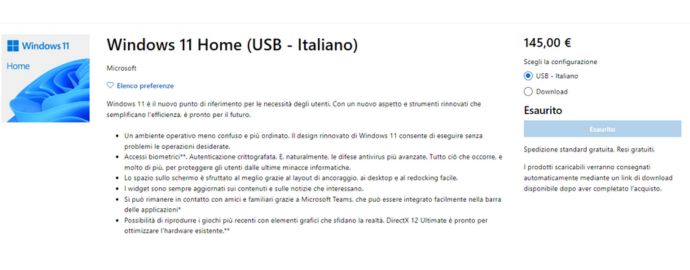
La prima soluzione che puoi valutare è quella di acquistare una chiavetta USB contenente già Windows avviabile. Questa tipologia di chiavetta consente l’installazione del sistema operativo direttamente su un nuovo computer, senza quindi avere la necessità di un secondo PC dove creare la chiavetta avviabile.
In questo caso non dovrai quindi scaricare il file ISO di Windows, ma sarà necessario semplicemente collegare la chiavetta al PC dove vuoi installare il sistema operativo.
Purtroppo però questa soluzione è piuttosto costosa. Inoltre, cercando in rete, è difficile trovare un rivenditore ufficiale di questa chiavetta USB con Windows 11 avviabile.
Puoi provare a consultare il sito Microsoft ufficiale, dove trovi la chiavetta USB in italiano di Windows 11 Home. Potrebbe essere esaurita e non disponibile, tuttavia puoi comunque darci uno sguardo.
Il prezzo però è piuttosto elevato, quindi sinceramente ti sconsiglierei questa soluzione. Ho voluto comunque indicartela perchè, in alcune situazioni, potrebbe esserti comunque utile.
Se possiedi uno smartphone o un tablet Android, puoi creare una chiavetta USB avviabile di Windows, utilizzando un programma gratuito presente sul Google Play Store.
Il programma che ti andrò a consigliare non richiede i permessi root, quindi non dovrai fare altro che installare il software sul tuo telefono o tablet.
L’unico requisito di cui hai bisogno per seguire questa procedura è la compatibilità del tuo dispositivo con l’USB OTG (On-The-Go).
Se non sai di cosa si tratta, devi sapere che grazie a questa tecnologia puoi collegare al tuo dispositivo una chiavetta USB o una periferica USB, che verrà riconosciuta e potrai utilizzarla.
Il primo passaggio che devi fare è verificare se il tuo smartphone o tablet Android è compatibile con OTG. Scarica quindi l’applicazione gratuita USB OTG Checker compatibile ed avvia l’app. Ti verrà subito indicato se il tuo dispositivo è compatibile.
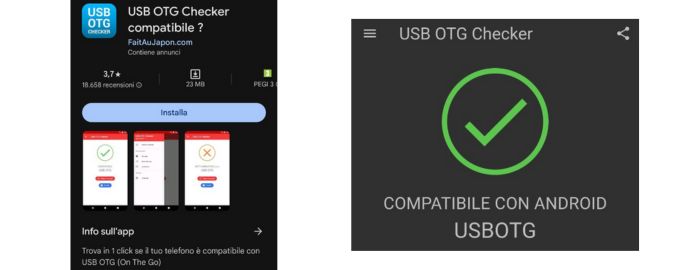
Se è compatibile con OTG, allora il secondo passaggio da fare è acquistare un cavo OTG oppure acquistare una chiavetta USB con supporto OTG.
Nel caso del cavo, si tratta semplicemente di un adattatore/convertitore che ti consente di collegare una chiavetta USB-A femmina, che già possiedi, al tuo dispositivo Android che presenta un connettore USB-C oppure Micro USB.

Il cavo OTG che ti consiglio di comprare è questo modello che trovi su Amazon ad un prezzo interessante, perchè offre entrambe le soluzioni, ovvero si può collegare sia ad un connettore USB-C, sia ad una Micro USB.
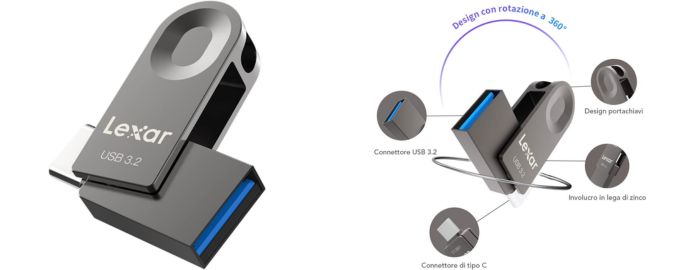
Nel caso invece della chiavetta USB OTG, puoi acquistare su Amazon questa pen drive Lexar da 64GB o nel taglio da 128GB, che da un lato ha un collegamento USB-A femmina da inserire in un PC, e dall’altro ha il connettore USB-C da inserire in un dispositivo con lo stesso connettore. In questa soluzione non hai bisogno di comprare il cavo OTG.
Se hai preso il cavo OTG, allora collega il cavo al dispositivo Android utilizzando l’adattatore USB-C o Micro USB a seconda del tuo connettore, poi collega la chiavetta USB-A all’altro lato dell’adattatore.
Se invece hai preso la chiavetta USB OTG, collegala direttamente al dispositivo Android con il connettore USB-C.
In entrambi i casi, il dispositivo Android, che sia esso smartphone o tablet, riconosce una nuova periferica connessa, ovvero la tua chiavetta USB.
Adesso nel terzo ed ultimo passaggio, scarica l’ISO di Windows direttamente sul tuo dispositivo Android, e poi installa il programma gratuito ISO 2 USB che trovi sul Play Store.
Se ad esempio vuoi Windows 11, collegati dal dispositivo a questo link e procedi al download. Se invece vuoi altre versioni di Windows, consulta l’articolo su come scaricare ed installare Windows.
Mantenendo la chiavetta collegata al dispositivo, avvia l’applicazione ISO 2 USB. Il programma ti mostra il nome della pen drive connessa, quindi seleziona l’immagine ISO di Windows che hai scaricato precedentemente, cercandola nei download del tuo dispositivo.
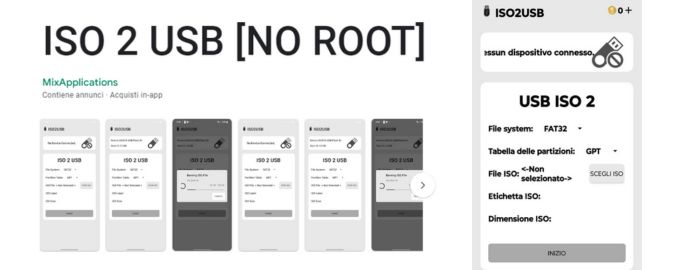
Lascia il file system su FAT32 e la tabella delle partizioni su GPT.
Premendo su Start, il programma formatta la chiavetta cancellando tutti i file, se presenti. Poi viene avviato il processo che ti consentirà di creare la tua chiavetta USB avviabile di Windows.
Attendi quindi il completamente dell’operazione, al termine del quale puoi scollegare la chiavetta dal dispositivo Android. Procedi ora all’installazione del sistema operativo sul tuo PC, seguendo la mia guida sull’installazione di Windows.
Alla fine dell’installazione, ricorda di attivare il sistema operativo con una licenza originale, consultando le migliori offerte per Windows.
In questo articolo ti ho elencato quali sono le possibili soluzioni per creare una chiavetta USB avviabile di Windows senza avere un computer, pronta da utilizzare sul tuo PC per installare il sistema operativo.
Sicuramente la soluzione che ti consiglio è quella più economica, ovvero la creazione del supporto avviabile di Windows utilizzando un dispositivo Android.
Se tuttavia il tuo dispositivo Android non è compatibile con la funzione OTG, allora puoi sempre chiedere ad un tuo amico o familiare di utilizzare il suo PC per creare la pen drive che ti serve. In alternativa puoi rivolgerti ad un negozio di informatica.
Potrebbe interessarti anche:


Lascia un commento